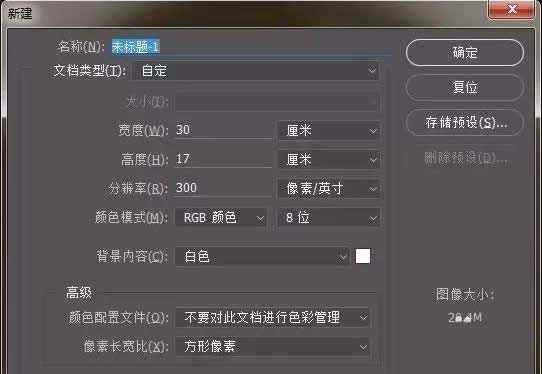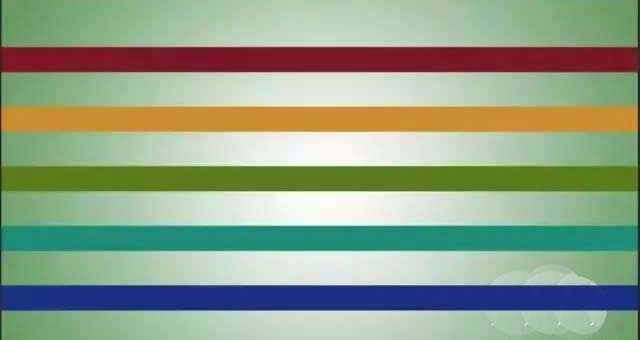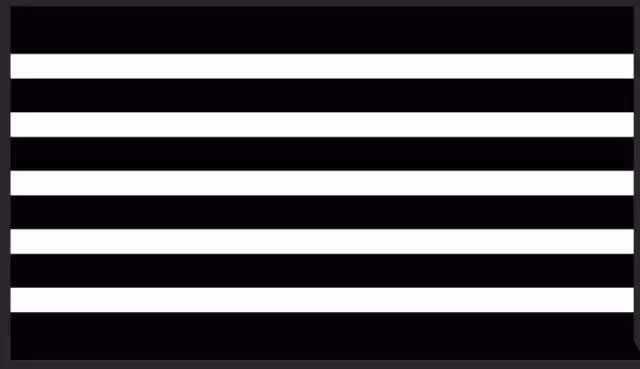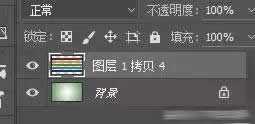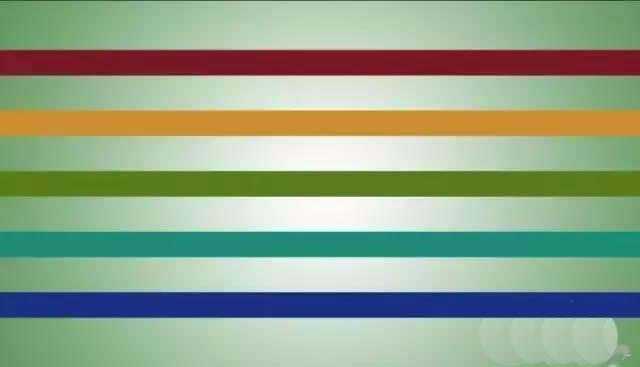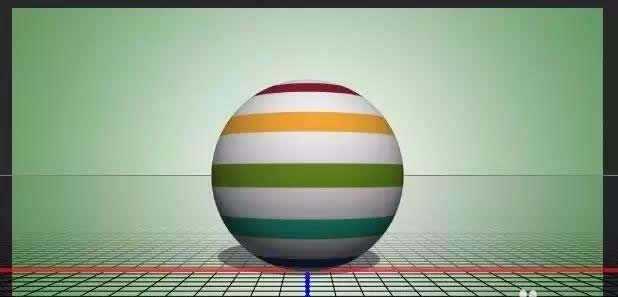PS怎么使用3D功能孩纸镂空球体?
(编辑:jimmy 日期: 2025/1/13 浏览:2)
ps中想要制作一个3d镂空的球体,该怎么制作这个效果呢?下面我们就来看看详细的教程。
- 软件名称:
- Adobe Photoshop 8.0 中文完整绿色版
- 软件大小:
- 150.1MB
- 更新时间:
- 2015-11-04立即下载
1、新建个空白文档,
2、给背景图层添加个漂亮的背景色。
3、新建空白图层,绘制几条彩色线条。可以依据个人爱好配色。
4、接下来,大家细看,怕大家搞混了!我们将背景图层变成黑色,条纹那成白色,保存个PSD文档,备用起来
5、保存后,我们按返回键,返回到彩色的样子。(后面操此文档的时候,别把备用文档覆盖掉了。为了以防大家不小心弄错,可以将彩色的另存为另外个名字)
6、基本确定后,我们在将面板转换到3D工作区域。选择3D→从图层新建网格→网格预设→球面全景得到如下景象
上一页12 下一页 阅读全文